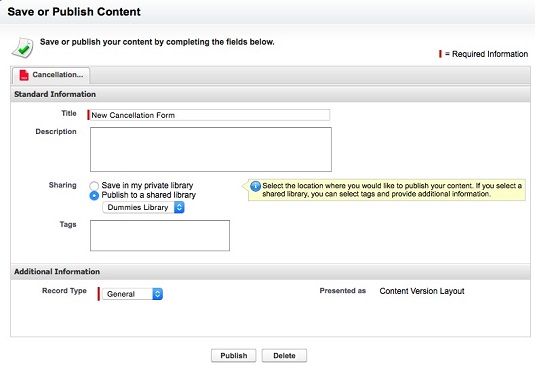Če želite, da je vsebina Salesforce zelo učinkovito prodajno orodje za vaše osebje, morate svojo vsebino organizirati tako, da jo ljudje zlahka najdejo. Z uporabo knjižnic lahko datoteke razvrstite v logične skupine. Dodajanje vsebine v knjižnico – znano tudi kot prispevanje vsebine – je preprosto. Če želite naložiti nov dokument, sledite tem korakom:
Kliknite zavihek Knjižnice v aplikaciji Vsebina in nato kliknite gumb Prispevaj. Prikaže se stran Contribute Content.
Kliknite gumb Izberi datoteko in na trdem disku poiščite datoteko, ki jo želite naložiti. Salesforce Content samodejno naloži datoteko, ki jo izberete. Dodate lahko povezavo do spletnega mesta, da napotite ljudi na spletni videoposnetek ali informacije, shranjene na vašem intranetu, tako da kliknete povezavo Ali želite namesto tega povezati na spletno mesto. Ko Salesforce Content naloži vaš dokument, vas pozove, da opišete in objavite svojo vsebino.
Dajte svoji vsebini opisni naslov. Upoštevajte standardne konvencije o poimenovanju v vašem podjetju.
Izberite izbirni gumb Objavi v knjižnici v skupni rabi, da shranite to datoteko v knjižnico.
V spustnem meniju izberite ustrezno knjižnico.
Če niste avtor datoteke, v spustnem meniju Avtor izberite drugega uporabnika.
(Izbirno) Temu dokumentu dodajte oznake, če ga želite identificirati z besedami, ki se morda ne uporabljajo v definicijah standardne knjižnice. Besede oznak ločite z vejicami. Ne pozabite uporabiti besed, ki bi jih ljudje običajno iskali pri iskanju tega dokumenta. Če želite uporabiti oznake kot nadomestni način za boljše filtriranje vsebine, je dobro, da dovolite samo podmnožici uporabnikov vsebine, da določi, katere oznake je treba uporabiti. V nasprotnem primeru tvegate, da boste imeli odvečne besede oznak (kot sta podatkovni list in podatkovni list ), kar zmanjša njihovo učinkovitost.
Ko končate, kliknite Objavi.
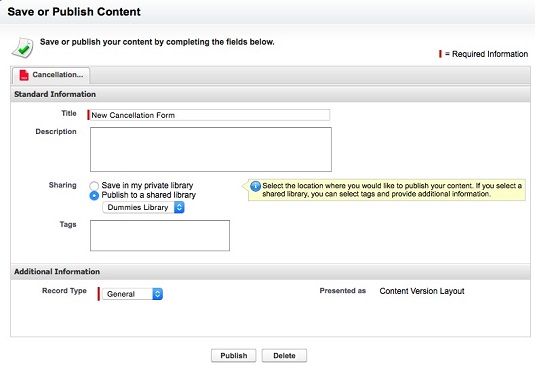
Prispevanje novih vsebin v Salesforce.
Če imate nekaj vsebine, ki jo želite deliti z dvema različnima skupinama, kot sta prodaja in trženje, namesto da bi ustvarili novo knjižnico samo za shranjevanje njihove skupne dokumentacije, lahko vsebino povežete z obema knjižnicama tako, da sledite tem korakom:
Vrnite se na domačo stran knjižnic.
Izberite dokument v razdelku Najboljša vsebina.
Na strani s podrobnostmi o vsebini kliknite gumb Uredi.
Izberite možnost Dejanja knjižnice in nato kliknite podmožnost Skupna raba z drugo knjižnico. Označite dodatne knjižnice, s katerimi želite dati ta dokument v skupno rabo, in kliknite gumb Objavi.